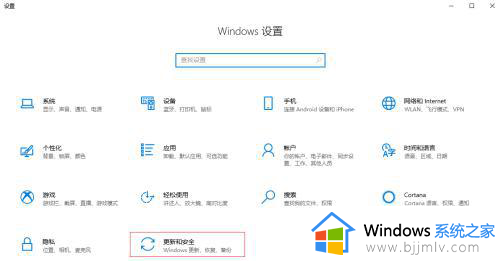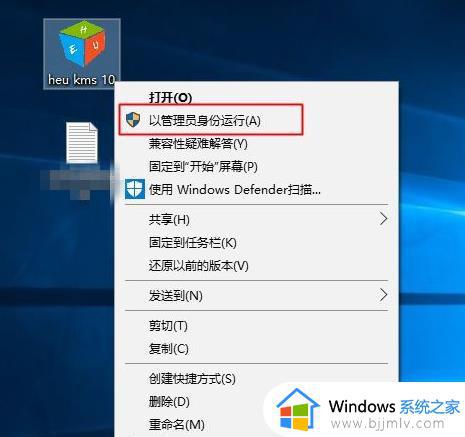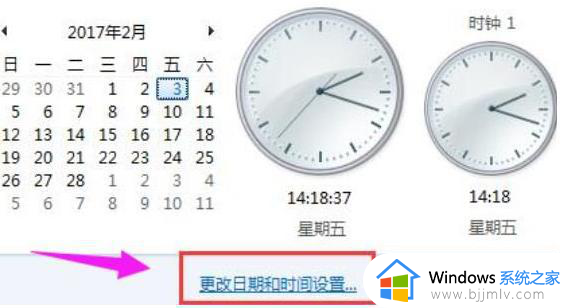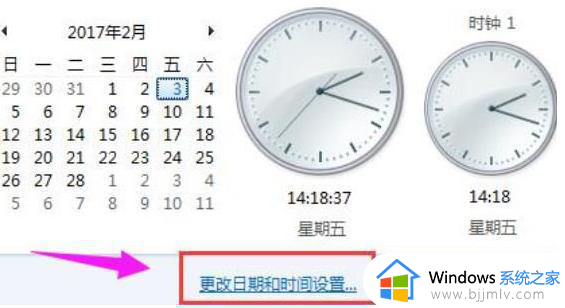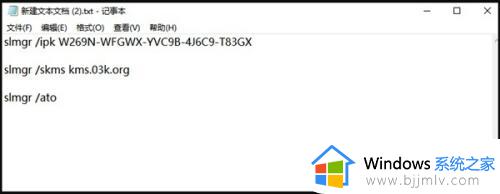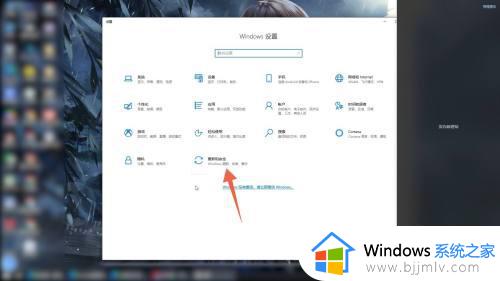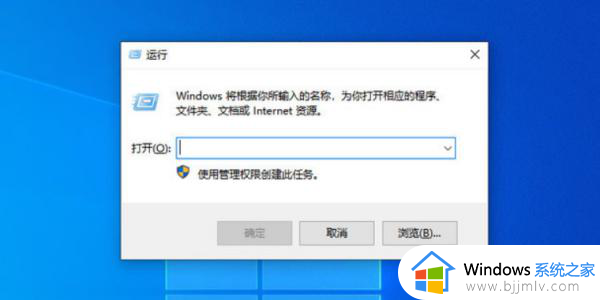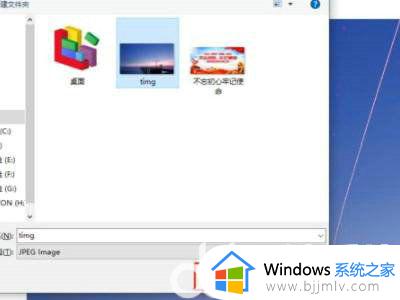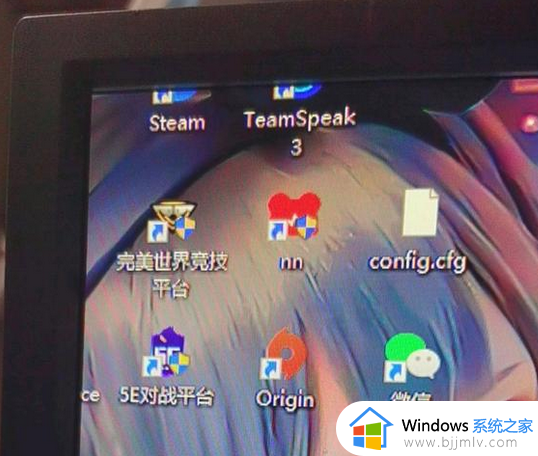电脑桌面上显示激活windows怎么办 电脑桌面出现激活windows图标如何去除
更新时间:2024-05-24 15:05:51作者:runxin
在电脑新安装的微软系统中,用户都会通过产品密钥来进行激活,保证能够正常使用到全部功能,可是激活微软系统的产品密钥存在有期限,因此在到期时也会出现激活windows图标提示,对此电脑桌面上显示激活windows怎么办呢?今天就来教大家电脑桌面出现激活windows图标如何去除所有内容。
具体方法如下:
1、首先在电脑桌面上找到“此电脑”。

2、然后右击,点击属性,如图所示。
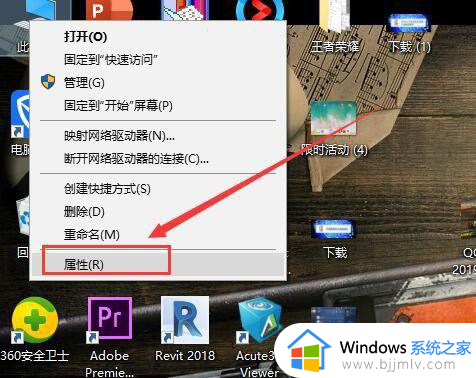
3、进入属性后,点击“更改产品密匙”,如图所示。
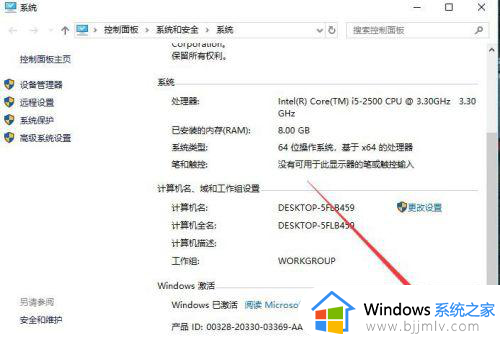
4、此时会提示让你输入产品密匙,然后将你购买的windows10产品密匙序列号输入。
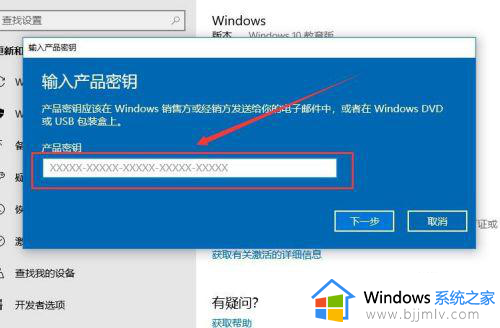
5、产品密匙序列号输入完成后,点击下一步,如图所示。
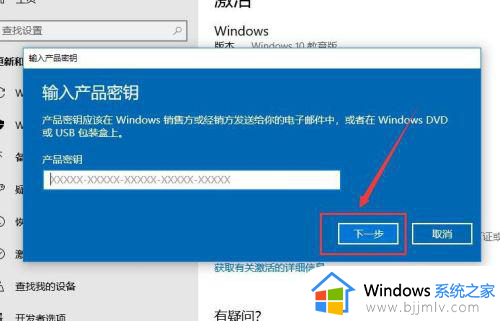
6、点击下一步,等待一会儿,系统就激活成功了,此时电脑桌面上的Windows图标已经消失不见。

以上就来教大家电脑桌面出现激活windows图标如何去除所有内容了,还有不懂得用户就可以根据小编的方法来操作吧,希望本文能够对大家有所帮助。